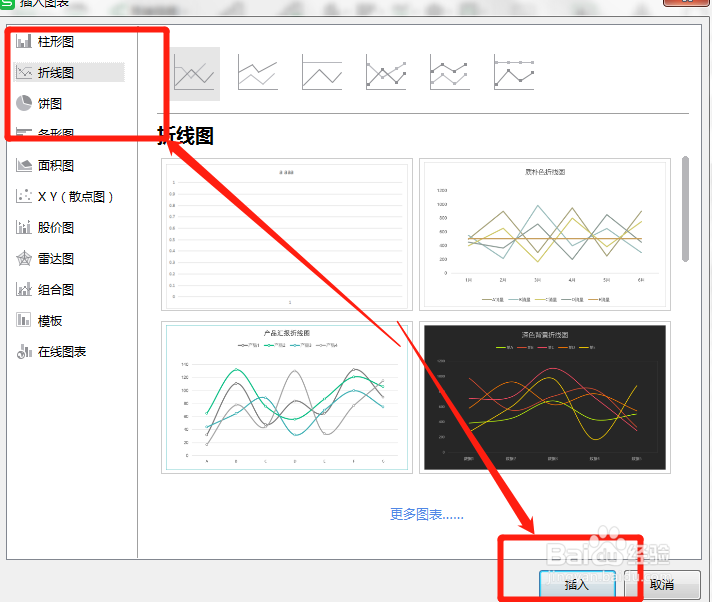1、首先,我们需要打开电脑,然后在电脑的桌面上可以找到WPS(2019)并双击打开此软件。如图所示:
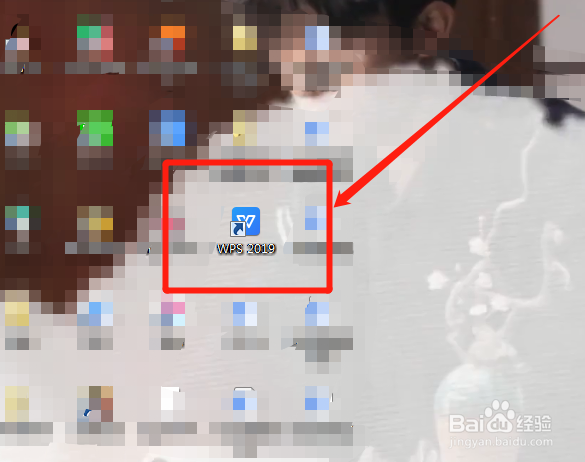
2、接下来,我们需要在WPS里打开并新建一个表格,然后在我们新建的表格中输入需要的数据并选中。如图所示:
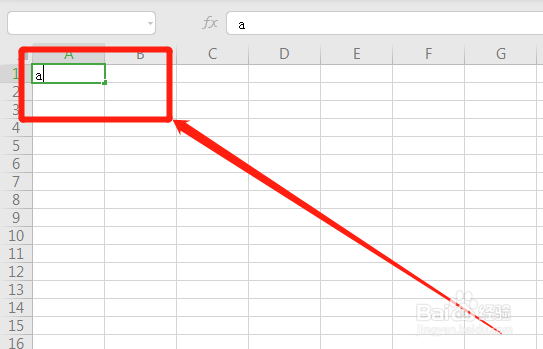
3、然后,我们选中数据之后,在显示的页面里我们找到“图表”,并点击这个按钮,接着我尺攵跋赈们选择“折线图”。如图所示:
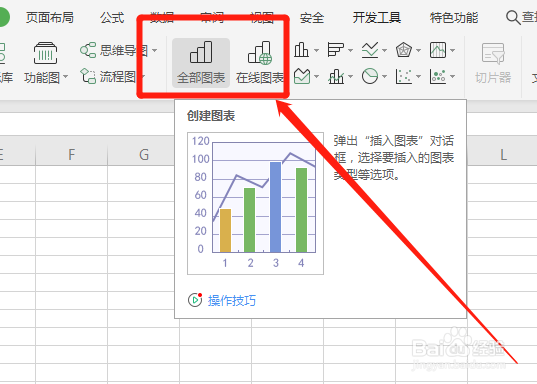
4、然后在我们选择完“折线图”之后,我们再选择需要的图形并点击“插入”,现在我们的操作就完成了。如图所示:
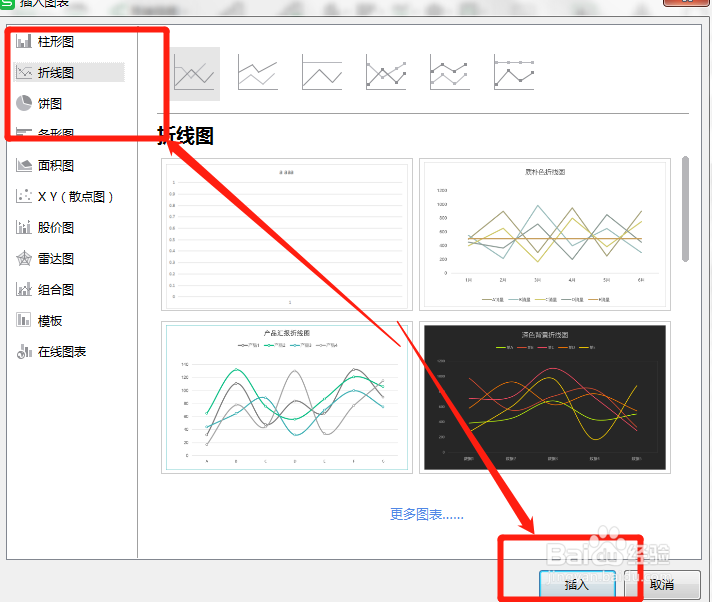
时间:2024-10-17 00:45:20
1、首先,我们需要打开电脑,然后在电脑的桌面上可以找到WPS(2019)并双击打开此软件。如图所示:
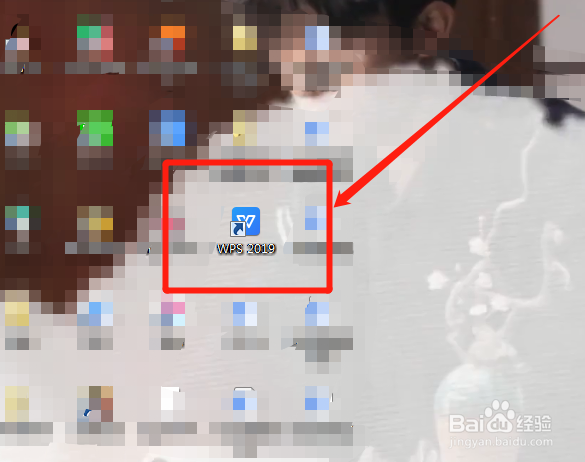
2、接下来,我们需要在WPS里打开并新建一个表格,然后在我们新建的表格中输入需要的数据并选中。如图所示:
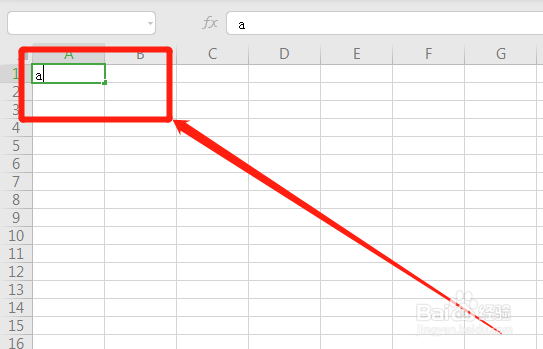
3、然后,我们选中数据之后,在显示的页面里我们找到“图表”,并点击这个按钮,接着我尺攵跋赈们选择“折线图”。如图所示:
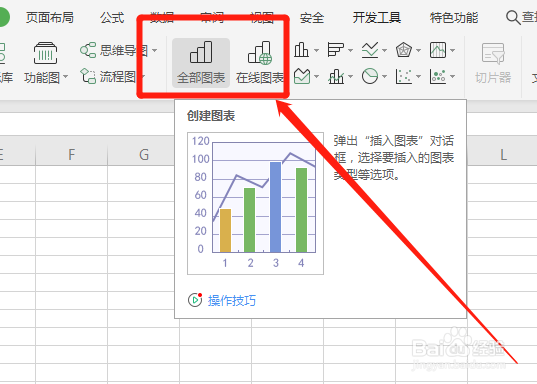
4、然后在我们选择完“折线图”之后,我们再选择需要的图形并点击“插入”,现在我们的操作就完成了。如图所示: